Grunner til at iPhone låst til eieren skjer og finn de beste løsningene
iPhone låst til eieren er en sikkerhetsforsterkende funksjon fra Apple som hindrer andre i å bruke enheten din hvis den mistes eller blir stjålet. Når den er på, vil du se en melding om at den er låst. Gjør din iPhone det samme selv om du er den opprinnelige eieren? Denne artikkelen vil svare på alle spørsmålene rundt dette emnet og introdusere tre måter å løse problemet effektivt uten å be om profesjonell hjelp.
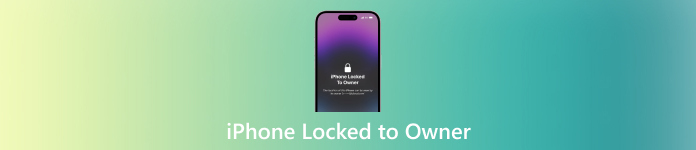
I denne artikkelen:
Del 1: Hva betyr det når en iPhone sier at iPhone er låst til eieren?
iPhone låst til eierskjermen vises etter en tilbakestilling til fabrikk hvis Finn min Iphone er aktivert. Denne sikkerhetsfunksjonen er fantastisk hvis telefonen din noen gang blir borte. Når du aktiverer Finn min iPhone, iCloud-aktivering slår seg også på. iCloud-aktivering gjør din iPhone til en papirvekt for alle som ikke har Apple-ID og passord. Så hvis din iPhone blir mistet eller stjålet, kan ikke en tyv bruke den eller få tilgang til dataene dine. Det er en vinn-vinn for sikkerhet, men det kan være en hodepine hvis du glemmer at du aktivert den før du solgte telefonen.
Men hvis du kjøpte en annen iPhone med iPhone låst til eierskjermen, vil problemet være vanskelig. Dette betyr at du de bare tilbakestille iPhone til fabrikkstandard og du må omgå iCloud-aktiveringslåsen uten den forrige eierens Apple-ID og passord. Men ikke bekymre deg, denne artikkelen gir deg også løsningen i del 3.
Del 2. Fjern iPhone låst til eier med passord eller Apple ID – 2 måter
1. Fjern iPhone låst til eier på iPhone direkte
Hvis du kjenner Apple ID-passordet eller iPhone-skjermpassordet, eller du fortsatt kan nå personen som solgte deg den brukte iPhonen, vil det være enkelt å fjerne iCloud-aktivering. Se hvordan du fjerner iCloud-låsen:
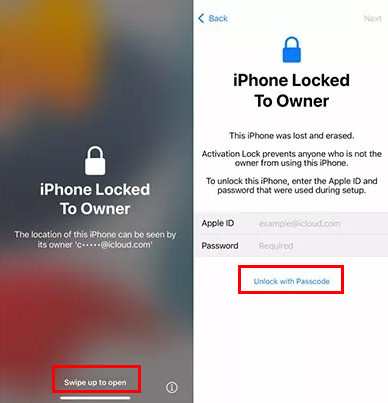
Fjern iPhone låst til eier ved hjelp av Apple ID
På den originale iPhone låst til eierskjermen, trykk Sveip opp for å åpne.
Skriv inn Apple-IDen og passordet som ble brukt før tilbakestillingen til fabrikken.
Da låses iPhone opp, og du får tilgang til den.
Fjern iPhone låst til eier ved hjelp av passord
Trykk på Sveip opp for å åpne på iPhone låst til eierskjermen.
Trykk på den blå Lås opp med passord knapp.
Skriv inn det forrige passordet som ble brukt før fabrikktilbakestilling.
2. Fjern iPhone låst til eier på iCloud.com eksternt
Den tredje måten å fjerne iCloud-låsen på er å logge på iCloud.com med forrige Apple-ID og passord. På denne måten kan du fjerne iPhone som er låst til eierskjermen eksternt.
Åpne iCloud.com, logg Apple-ID-en din, og naviger på Finn iPhone-menyen.
For å se enheten tilkoblet, klikk på Alle enheter og velg iPhone du vil fjerne tilgang fra.
Klikk Fjern denne enheten, og iCloud-aktiveringen fjernes eksternt.
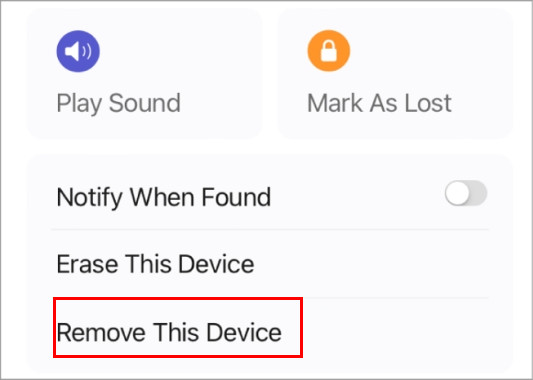
Del 3: Slik gjør du iPhone låst til eieromgåelse
Først, la oss gjøre en ting klart: kan du omgå iCloud-låsen gratis? Sannsynligvis ikke. Dette er fordi Apples sikkerhetssystem er superfast, og det er komplekst å omgå det. Den hevdet gratis iCloud bypass-tjenester er enten upålitelige eller stjeler din personlige informasjon.
Det er vanskelig å omgå iCloud-aktivering uten den forrige eierens Apple-ID eller iPhone-passord. Du må installere dette programmet: imyPass iPassBye. Det er et pålitelig og spesialisert iCloud Activation bypass-verktøy. På grunn av sin høye suksessrate og enkle arbeidsflyt, er dette programmet ikke gratis. Du kan laste den ned gratis og trail.
Med den klikkbare knappen nedenfor laster du ned appen på datamaskinen din ved å velge riktig operativsystem. Installer deretter programmet på datamaskinen din, og når det er ferdig, kjør det helt inn i datamaskinen for å begynne å bruke det.
Deretter oppretter du en kablet forbindelse med appen mellom iOS og skrivebordet. Når en melding vises på iOS-en din, trykker du på Stol på denne datamaskinen for å bekrefte det.
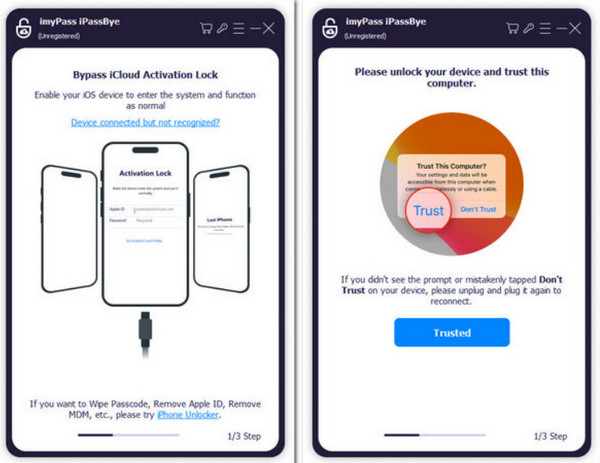
Nå som iOS er gjenkjent, vil appen varsle deg om hva som vil skje når du omgår den med appen, og hvis du samtykker, klikker du på Start knapp. Ikke glem å sette iOS-enheten din i jailbreak-modus. Og appen tilbyr ikke dette, men du kan lese en veiledning og klikke Neste å fortsette.

Les enhetsinformasjonen og bekreft om den er riktig, og klikk deretter Start forbikoblingsaktivering for å starte prosessen. Når det er gjort, vil du motta et varsel på dataskjermen, og du vil nå kunne bruke iOS uten aktiveringslås.

Del 4: Vanlige spørsmål på iPhone låst til eier
Vanlige spørsmål.
-
Hva skjer hvis jeg finner en tapt iPhone låst til eieren?
Det er best å returnere den tapte iPhonen til dens rettmessige eier. Du kan kontakte dem ved hjelp av nødkontaktinformasjonen som vises på låseskjermen. Hvis det mislykkes, kan de finne eieren ved å gjøre det til myndighetene.
-
Hva bør jeg gjøre når jeg kjøper en låst iPhone på nettet?
Hvis du kjøpte en låst iPhone og ikke ble informert om at den var aktiveringslåst, kontakt selgeren og be om refusjon. Hvis de nekter, bør du rapportere problemet til plattformen du brukte til å kjøpe det.
-
Vil Apple låse opp iPhonen min hvis jeg ikke har den originale kvitteringen?
Konklusjon
Ikke nøl med å gjøre iPhone låst til eieromgåelse og få tilgang til din iPhone. Hvis du ikke kjenner passordet eller Apple-ID-en, imyPass iPassBye er et pålitelig alternativ. For alle lesere av denne artikkelen kan du laste ned dette programmet gratis.
Hot løsninger
-
Lås opp iOS
- Gjennomgang av gratis iCloud Unlock Services
- Omgå iCloud-aktivering med IMEI
- Fjern Mosyle MDM fra iPhone og iPad
- Fjern support.apple.com/iphone/passcode
- Anmeldelse av Checkra1n iCloud Bypass
- Omgå passordet for iPhone-låseskjermen
- Hvordan jailbreak iPhone
- Lås opp iPhone uten datamaskin
- Omgå iPhone låst til eier
- Fabrikkinnstilt iPhone uten Apple ID-passord
-
iOS-tips
-
Lås opp Android
-
Windows-passord

